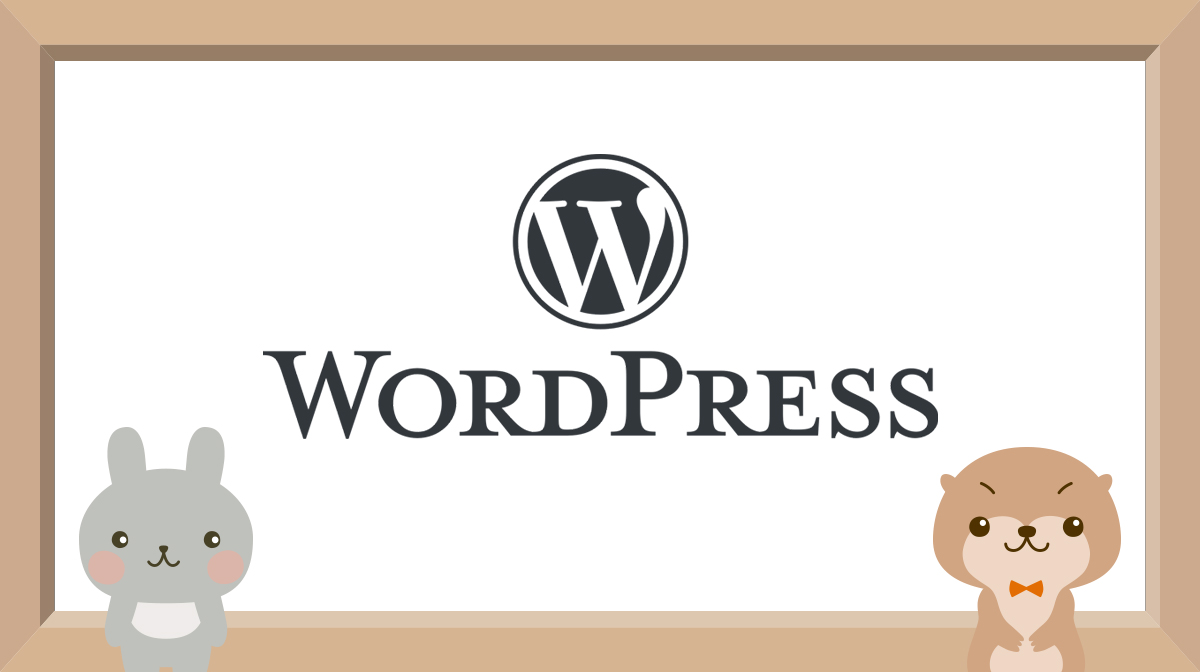サブディレクトリにインストールしたワードプレスをルートドメインで表示したいです。

ワードプレスをリニューアルする場合や管理の面で、サブディレクトリにインストールする場合はあるよね。よく行う手順なのでまとめておこう。
ワードプレス管理画面での設定

サブディレクトリ(フォルダ)名をwpと仮定してすすめます。
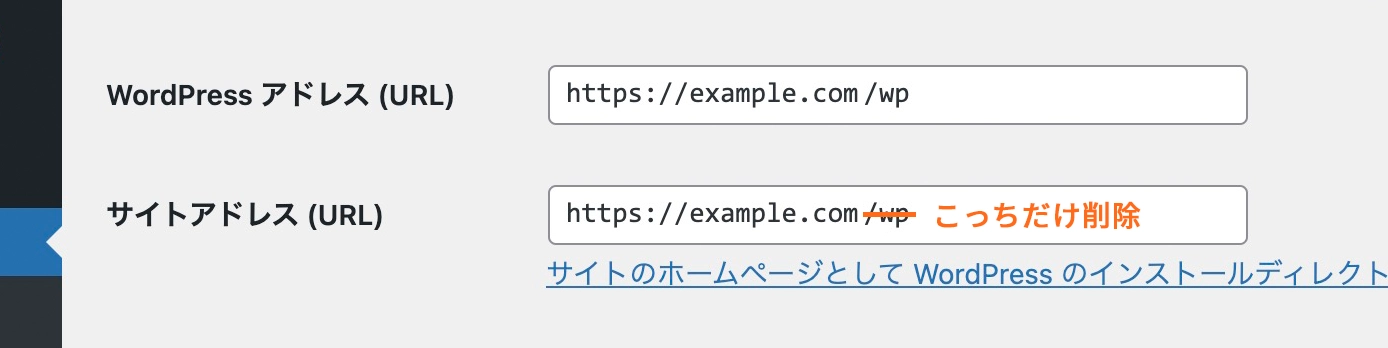
管理画面の設定>一般設定のサイトアドレス(URL)から、サブディレクトリ部分を削除します。WordPressアドレス(URL)の方はそのままでOKです。ワードプレス管理画面での作業は以上です。
index.php での設定
require( dirname( __FILE__ ) . '/wp-blog-header.php' );
↓
require( dirname( __FILE__ ) . '/wp/wp-blog-header.php' ); wpフォルダ内のindex.phpの17行目あたり、/wp-blog-header.phpを/wp/wp-blog-header.phpにパスを変更します。
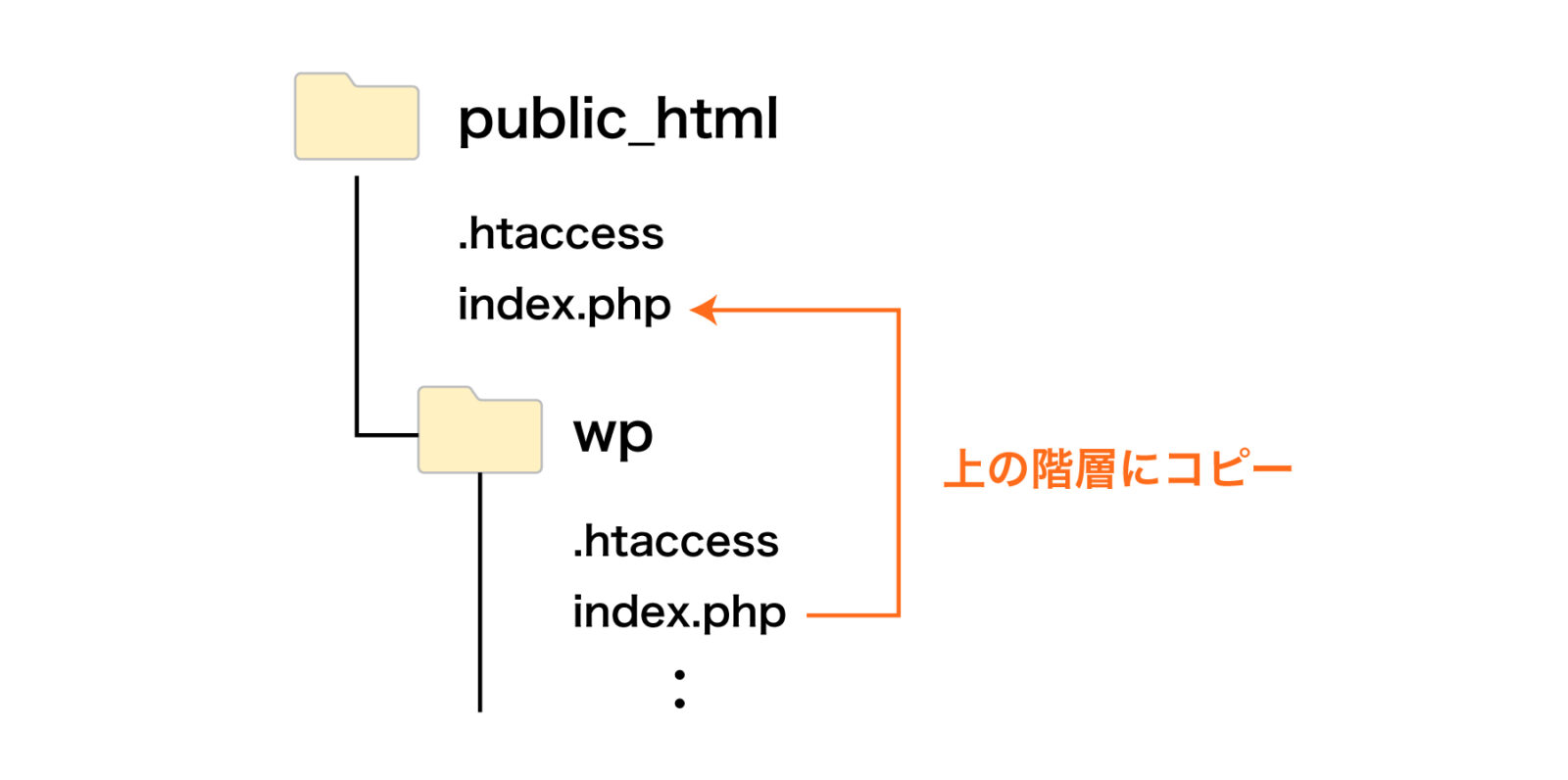
書き換えたindex.phpを上の階層(ルートディレクトリ)にコピーします。もしルートディレクトリにもともとindex.phpがあった場合は、一応バックアップをとってから上書きしましょう。
.htaccess での設定
RewriteBase /wp/
↓
RewriteBase / wpフォルダ内の.htaccessの4行目あたり、RewriteBase /wp/をRewriteBase /にパスを変更します。
RewriteRule . /wp/index.php [L]
↓
RewriteRule . /index.php [L] さらに8行目あたり、RewriteRule . /wp/index.php [L]をRewriteRule . /index.php [L] にパスを変更します。
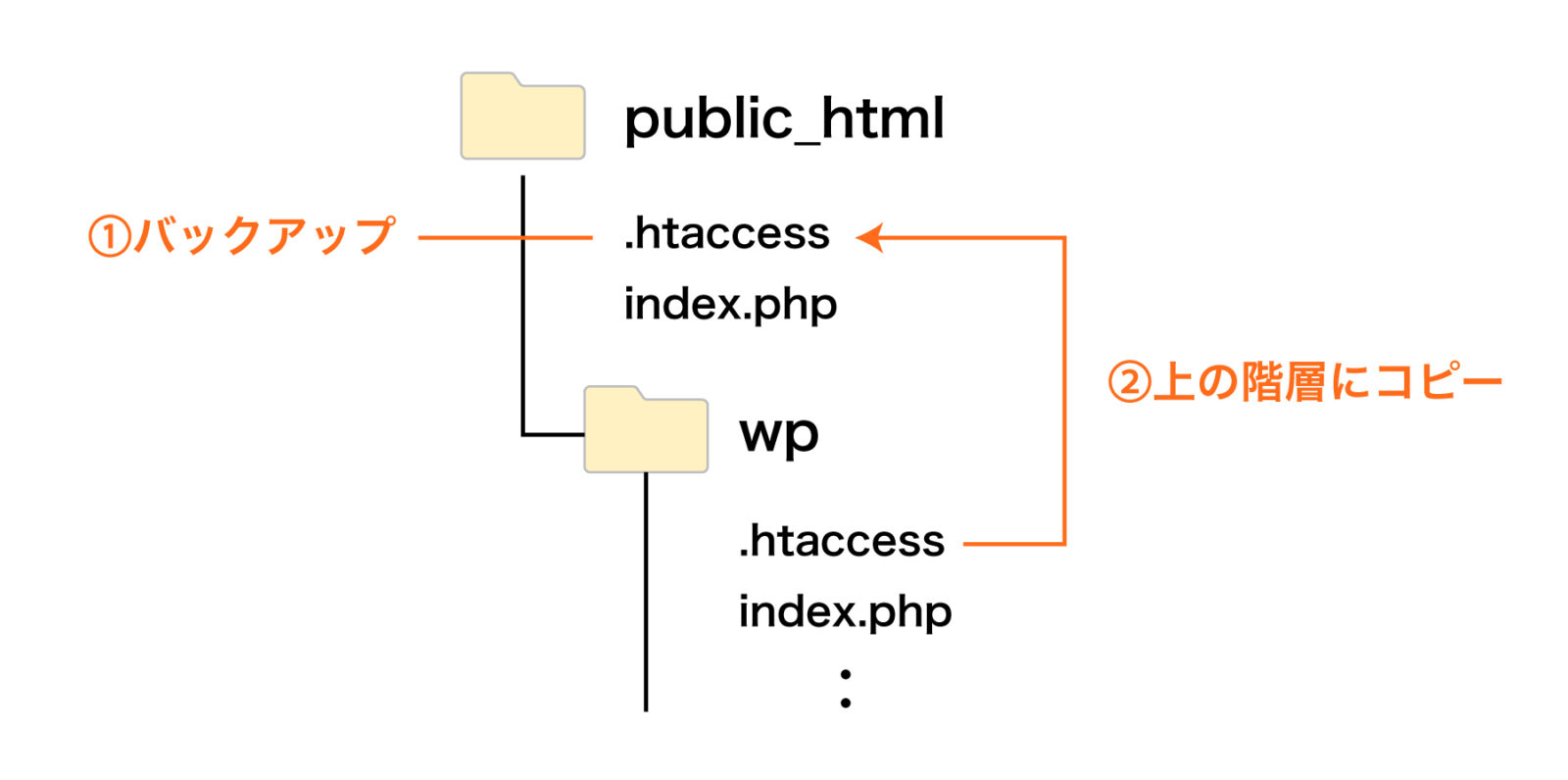
ルートディレクトリに.htaccessがあった場合は、必ずバックアップをとってから上書きしましょう。その後書き換えた.htaccessを上の階層(ルートディレクトリ)にコピーします。

以上でルートドメインへの移行は完了です。
エラーが出た場合
この作業でエラーが出た時は、まずバックアップをとっていた.htaccessを元に戻してみましょう。それでエラーが解消された場合は、元のファイルとの相違点を探して、必要そうな部分をコピペしてみましょう。
AddHandler php7.0-script .phpこの様なPHPのバージョンが記述されている場合は、サーバー側のPHPバージョンと一致しているかをチェックしてください。分からない場合は、記述を削除すると回復することがありますので試してみてください。